
Karte scannen
Über das Scannen der ID-Karte
Sie können kleinformatige Originale wie Versicherungskarten oder Führerscheine mit einem einfachen Bedienvorgang scannen und senden.
Jedes beliebige Format von verschiedensten Karten kann als Originalformat registriert werden. Außerdem können Sie die Kombinationsmethode je nach gewünschtem Zweck auswählen, z. B. die gescannten Originaldaten in einer Datei kombinieren oder in einzelne Dateien aufteilen.
Vorgehensweise beim Scannen
Legen Sie das Original mit der zu scannenden Seite nach unten in die linke Ecke des Vorlagenglases.
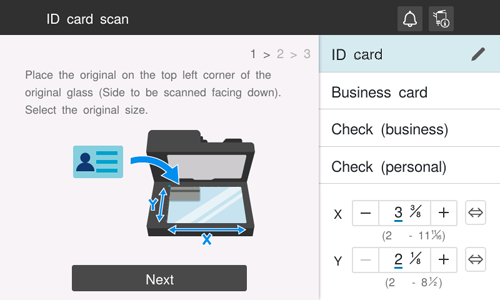
Wählen Sie das registrierte Originalformat aus, oder geben Sie das Originalformat manuell ein.
Sie können den registrierten Inhalt des Originalformats ändern. Ausführliche Informationen finden Sie hier: Originalformat registrieren.
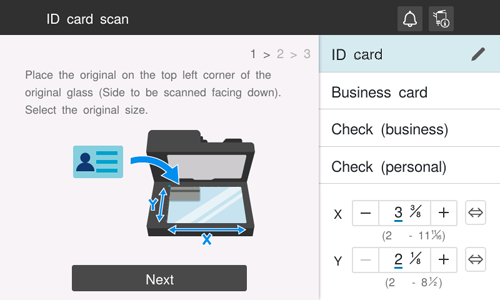
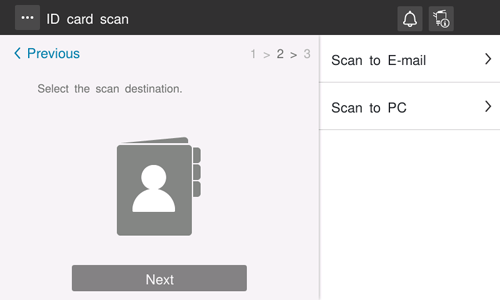
Wenn der Versand an die E-Mail-Adresse erfolgen soll, tippen Sie auf [An E-Mail scannen].
Wenn der Versand an die FTP/SMB/WebDAV-Adresse erfolgen soll, tippen Sie auf [Zum PC scannen].
Wenn Sie auf das Menü-Symbol (
 ) am oberen Rand des Bildschirms tippen, können Sie bis zu fünf Ziele registrieren, die nur für diese Funktion verwendet werden können. Die registrierten Ziele können in der Liste auf der rechten Seite ausgewählt werden.
) am oberen Rand des Bildschirms tippen, können Sie bis zu fünf Ziele registrieren, die nur für diese Funktion verwendet werden können. Die registrierten Ziele können in der Liste auf der rechten Seite ausgewählt werden.
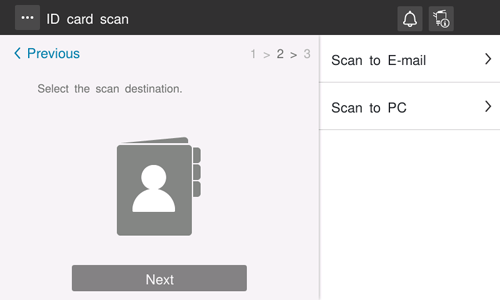
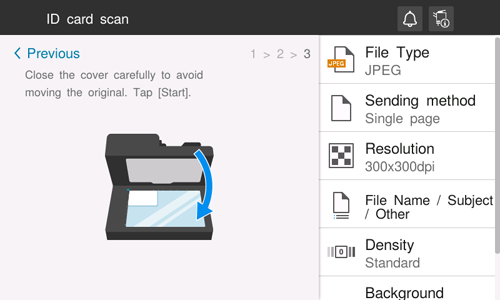
Unter [Sendemethode] können Sie angeben, wie die gescannten Originaldaten in einer Datei zusammengefasst werden sollen.
[Einzelne Seite]: Scannt das Original einmal und sendet die Datei.
[Separate Dateien]: Scannt mehrere Originale nacheinander und sendet jedes Original als eine einzige Datei.
[Alles in einer Datei]: Scannt mehrere Originale nacheinander und fasst sie zum für den Versand in einer einzigen Datei zusammen.
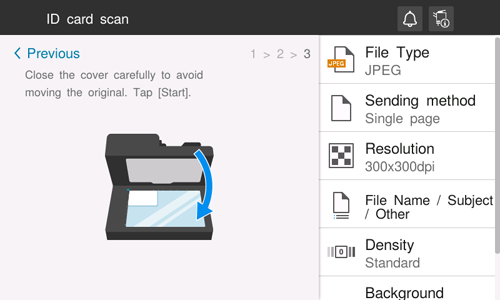
Wenn Sie [Separate Dateien] oder [Alles in einer Datei] unter [Sendemethode] der Sendeoption auswählen, legen Sie das nächste Original auf das Vorlagenglas, und tippen Sie auf [Scanvorgang fortsetzen]. Nachdem alle Originale gescannt wurden, starten Sie den Sendevorgang mit der Start-Taste.
- Die in Schritt 4 im Menü im oberen Bildschirmbereich registrierten Ziele sind nur für diese Funktion verfügbar. Wenn Sie ein im Menü am im oberen Bildschirmbereich registriertes Ziel bearbeiten oder löschen möchten, tippen Sie auf [Ziel bearbeiten/löschen] im Menü im oberen Bildschirmbereich. Um ein Ziel zu bearbeiten, tippen Sie auf das Stiftsymbol (
 ) des Ziels, das Sie bearbeiten möchten. Um ein Ziel zu löschen, tippen Sie auf das Papierkorbsymbol (
) des Ziels, das Sie bearbeiten möchten. Um ein Ziel zu löschen, tippen Sie auf das Papierkorbsymbol ( ) des gewünschten Ziels.
) des gewünschten Ziels.
Originalformat registrieren
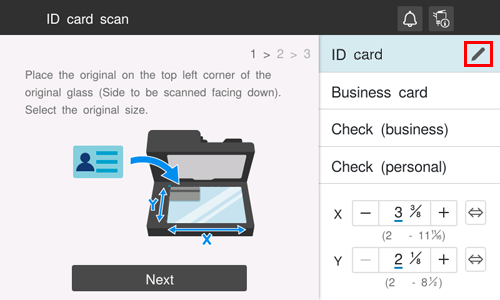
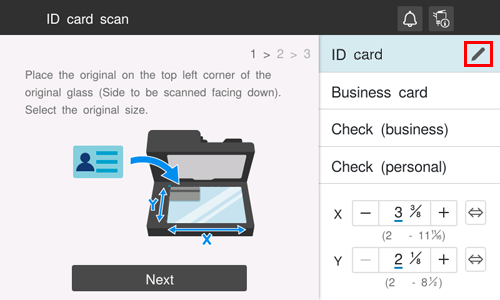
Wenn Sie das Originalformat aus den Standardformaten auswählen möchten, wählen Sie [Voreingestelltes Format].
Wenn Sie das Originalformat manuell festlegen möchten, wählen Sie [Manuell eingeben].
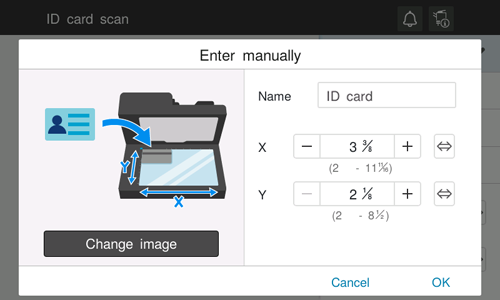
Wenn Sie auf [Bild ändern] tippen, können Sie das auf dem Bildschirm [ID-Karten-Scan] angezeigte Anleitungsbild an die Karte anpassen.
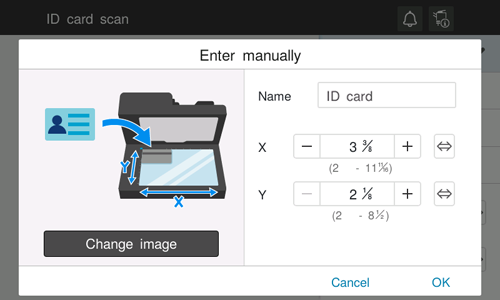

 in der oberen rechten Ecke einer Seite klicken oder tippen, wechselt es zu
in der oberen rechten Ecke einer Seite klicken oder tippen, wechselt es zu  und wird als Lesezeichen registriert.
und wird als Lesezeichen registriert.